El siguiente flujo de trabajo se aplica a todas las operaciones después de añadir una edición directa:
Después de seleccionar el signo más verde (aplicar) de la barra de herramientas pequeña para completar la operación, el navegador se llena con la entrada de elementos directa. Un glifo correspondiente se muestra en el lienzo.
- Revise las ediciones directas.
- También puede modificar la edición directa:
- Haga doble clic en cualquier glifo.
- Haga clic con el botón derecho en el glifo y seleccione Editar.
- Haga doble clic o clic con el botón derecho en una entrada del navegador.
- Si lo desea, añada otra operación de edición directa y seleccione Aplicar.
- Cuando termine, seleccione Cancelar para salir del comando.
Al aplicar las ediciones, se crea una edición directa. La opción Edición directa crea un parámetro que se puede controlar en el cuadro de diálogo Parámetros.
Ejemplo de flujo de trabajo de Desplazar
- En la cinta de opciones, haga clic en la ficha Modelo 3D
 panel Modificar
panel Modificar  Edición directa
Edición directa  .
. - Seleccione Desplazar y, a continuación, seleccione Caras o Sólidos en el menú desplegable.
- Seleccione los elementos que desea editar.
Seleccione un controlador de tríada para especificar la dirección de desplazamiento. Puede arrastrar el controlador, introducir un nombre de parámetro o precisar el valor de la distancia de desplazamiento.

- Utilice las opciones siguientes, según sea necesario:
- Para reubicar la tríada, seleccione Ubicar
 . La tríada aparece en el cursor. Coloque la tríada en la nueva ubicación deseada.
. La tríada aparece en el cursor. Coloque la tríada en la nueva ubicación deseada. - Controle la orientación de la tríada con las opciones Universal y Local:
- Para alinear la tríada con la geometría, seleccione primero Local y, a continuación, seleccione
 en la barra de herramientas pequeña. La opción Local coloca la tríada con respecto a la cara o el cuerpo seleccionado.
en la barra de herramientas pequeña. La opción Local coloca la tríada con respecto a la cara o el cuerpo seleccionado. - Para orientar la tríada con el origen de la pieza, seleccione Universal. Con la opción Universal, la selección de alineación no está disponible.
- Para alinear la tríada con la geometría, seleccione primero Local y, a continuación, seleccione
- Para reubicar la tríada, seleccione Ubicar
- Si lo desea:
- Seleccione Medir desde para controlar la ubicación inicial de la distancia seleccionando la geometría existente como referencia. Puede realizar la medición desde la mayoría de los tipos de geometría, incluidas las de boceto y de trabajo.
- Seleccione Forzar a para crear y mantener la alineación con otra geometría.
Nota: La asociatividad entre las piezas de un ensamblaje no se mantiene. - Seleccione el signo más de color verde (aplicar) de la barra de herramientas pequeña para completar la operación.
Ejemplo de flujo de trabajo de Girar
- En la cinta de opciones, haga clic en la ficha Modelo 3D
 panel Modificar
panel Modificar  Edición directa
Edición directa  .
. - Seleccione Girar y, a continuación, seleccione Caras o Sólidos en el menú desplegable.
- Seleccione los elementos que desea editar.
Seleccione un controlador de tríada para especificar la dirección de rotación. Puede arrastrar el controlador, introducir un nombre de parámetro o precisar un valor de ángulo de rotación.

- Utilice las opciones siguientes, según sea necesario:
- Para reubicar la tríada, seleccione Ubicar
 . La tríada aparece en el cursor. Coloque la tríada en la nueva ubicación deseada.
. La tríada aparece en el cursor. Coloque la tríada en la nueva ubicación deseada. - Controle la orientación de la tríada con las opciones Universal y Local:
- Para alinear la tríada con la geometría, seleccione primero Local y, a continuación, seleccione
 en la barra de herramientas pequeña. La opción Local coloca la tríada con respecto a la cara o el cuerpo seleccionado.
en la barra de herramientas pequeña. La opción Local coloca la tríada con respecto a la cara o el cuerpo seleccionado. - Para orientar la tríada con el origen de la pieza, seleccione Universal. Con la opción Universal, la selección de alineación no está disponible.
- Para alinear la tríada con la geometría, seleccione primero Local y, a continuación, seleccione
- Para reubicar la tríada, seleccione Ubicar
- Si lo desea, seleccione Forzar en paralelo para crear y mantener la alineación paralela con otra cara. Esta es una selección de cara plana únicamente. Nota: La asociatividad entre las piezas de un ensamblaje no se mantiene.
- Seleccione el signo más de color verde (aplicar) de la barra de herramientas pequeña para completar la operación.
Ejemplo de flujo de trabajo de tamaño
- En la cinta de opciones, haga clic en la ficha Modelo 3D
 panel Modificar
panel Modificar  Edición directa
Edición directa  .
. - Seleccione Tamaño y, a continuación, seleccione los elementos que desee editar. Nota: No es posible cambiar el tamaño de la operación de agujero paramétrico para evitar imprecisiones en los archivos de dibujo.
- Seleccione un modificador de la lista desplegable:
- Seleccione Desfase para desfasar las caras seleccionadas a una distancia determinada de la selección.
- Seleccione Diámetro para cambiar el tamaño de las caras cilíndricas. Las operaciones cilíndricas de tamaños diferentes cambian al mismo diámetro.
- Seleccione Radio para cambiar el tamaño de las caras radiales. Las operaciones radiales de tamaños diferentes cambian al mismo radio.
Nota: El modificador de activo controla las caras filtradas del conjunto de selección. - Seleccione y arrastre el controlador del manipulador. Por ejemplo, para cambiar el radio de un objeto, seleccione el modificador Radio y arrastre el controlador del manipulador o introduzca un valor en el cuadro de entrada.
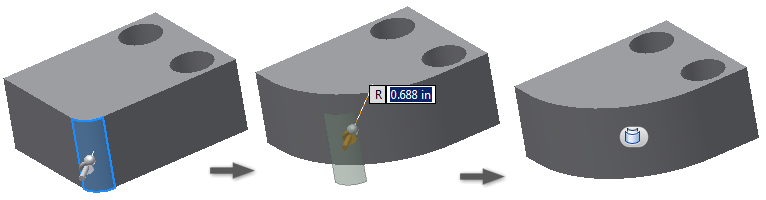
- Seleccione el signo más de color verde (aplicar) de la barra de herramientas pequeña para completar la operación.
Ejemplo de flujo de trabajo de Suprimir
- En la cinta de opciones, haga clic en la ficha Modelo 3D
 panel Modificar
panel Modificar  Edición directa
Edición directa  .
. - Seleccione Suprimir y, a continuación, seleccione uno o varios elementos que desee suprimir.
- Seleccione el signo más de color verde (aplicar) de la barra de herramientas pequeña para completar la operación.